Win10系統PowerShell沒反應該怎麼辦?相信很多用戶都有遇到過這種情況吧,最近很多用戶在反映Win10系統PowerShell沒反應,這是怎麼回事呢?其實這是因為“Windows資源管理器”運行異常所造成的,那麼遇到這種問題該怎麼解決呢?其實使用注冊表編輯器修改一下注冊表就可以輕松的解決問題了。下面小編為大家介紹一下Win10系統PowerShell沒反應的解決方法。

操作步驟:
1、首先按Win+R打開運行窗口,輸入regedit點擊確定進入注冊表編輯器。
2、在注冊表編輯器中依次點擊HKEY_CURRENT_USER\Console,找到ForceV2值,雙擊打開,設置數值數據為0,點擊確定,這樣就可以解決深度win10打開PowerShell沒反應的問題了。
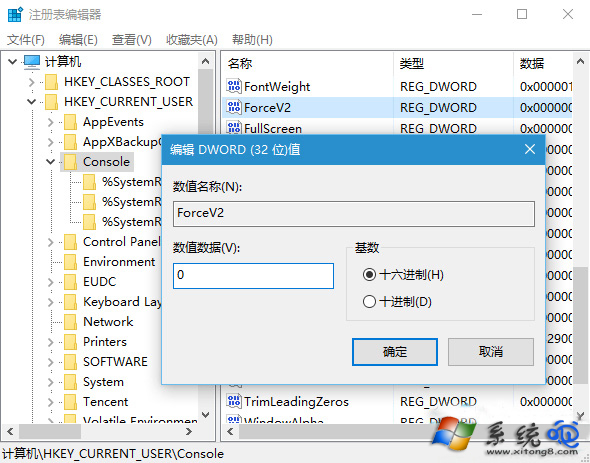
以上就是小編為大家介紹的Win10系統PowerShell沒反應的解決方法。如果用戶在Win10系統中,遇到Win10系統PowerShell沒反應的問題,可以按照以上的步驟進行操作。